Vous pouvez enregistrer des destinataires dans le carnet d'adresses et sur des boutons 1 touche en utilisant le panneau de commande.
Vous pouvez utiliser les méthodes suivantes pour enregistrer des adresses e-mail, des emplacements mémoire de fichiers et des numéros de fax :
Enregistrer des destinataires dans le carnet d'adresses (panneau de commande)
Enregistrer des destinataires en saisissant directement les informations des destinataires
Enregistrer des destinataires à l'aide du journal des transmissions (TX)
Enregistrer des destinataires en recherchant les informations des utilisateurs gérées par un serveur LDAP
NOTE
Si un emplacement mémoire enregistré en tant que destination est changé ou supprimé
Changez les détails enregistrés de la destination, ou supprimez la destination et enregistrez-la à nouveau en tant que nouvelle destination. Modifier et supprimer des destinataires dans le carnet d'adresses (panneau de commande)
Enregistrer des destinataires dans le carnet d'adresses
Préparatifs nécessaires
Si vous utilisez un serveur LDAP, enregistrez les informations du serveur LDAP dans la machine. Enregistrement des serveurs LDAP
1
Connectez-vous à la machine, si nécessaire. Connexion à la machine
Pour enregistrer des destinataires dans une liste d'adresses personnelle ou une liste d'adresses pour groupe d'utilisateurs, vous devez d'abord vous connecter. Types de liste d'adresses
2
Dans l'écran [Accueil] du panneau de commande, appuyez sur [Réglages dest./transf.]. Écran [Accueil]
Dans l'écran de numérisation (Lire et Envoyer) ou de télécopie, vous pouvez appuyer sur [Carnet d'adresses] pour enregistrer un destinataire depuis l'écran du carnet d'adresses.
Enregistrer des destinataires à l'aide du journal des transmissions (TX)

1
Dans l'écran [Accueil] du panneau de commande ou un autre emplacement, appuyez sur [ Status Monitor]. Écran [Accueil]
Status Monitor]. Écran [Accueil]
 Status Monitor]. Écran [Accueil]
Status Monitor]. Écran [Accueil]L'écran [Status Monitor] s'affiche.
2
Appuyez sur [Envoi]  [Journal des tâches].
[Journal des tâches].
 [Journal des tâches].
[Journal des tâches].3
Sélectionnez le destinataire à enregistrer dans le carnet d'adresses, puis appuyez sur [Mémoriser les destinations].
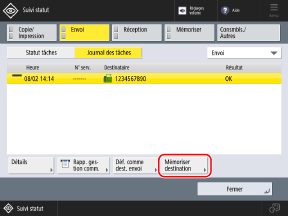
4
Appuyez sur [Carnet d'adresses] et passez à l'étape 6.
Si l'écran de saisie de code PIN s'affiche, saisissez le code PIN défini pour le carnet d'adresses, puis appuyer sur [OK].
3
Appuyez sur [Mémoriser les destinations].
Si vous enregistrez un destinataire depuis l'écran du carnet d'adresses, cette étape n'est pas nécessaire. Passez à l'étape 4.
Si l'écran de saisie de code PIN s'affiche, saisissez le code PIN défini pour le carnet d'adresses, puis appuyer sur [OK].
Appuyez sur [Mémor. nouv. dest.].
5
Sélectionnez le type de destinataire.
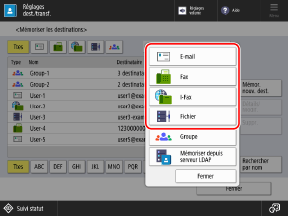
Pour enregistrer des emplacements mémoire de fichiers (dossier partagé, serveur de fichiers ou Boîte avancée), sélectionnez [Fichier].
Pour enregistrer des destinataires pour des groupes, voir :
Enregistrer des destinataires à l'aide des informations d'utilisateur depuis un serveur LDAP

1
Appuyez sur [Mémoriser depuis serveur LDAP].
Par défaut, la recherche démarre automatiquement en fonction des critères enregistrés.
Si l'écran d'authentification s'affiche, saisissez le nom d'utilisateur et le mot de passe de la machine qui sont enregistrés sur le serveur LDAP, puis appuyez sur [OK].
2
Recherchez des utilisateurs par critères ou par nom.
Si vous enregistrez des destinataires en sélectionnant des utilisateurs qui sont actuellement affichés dans la liste, cette étape est inutile. Passez à l'étape 3.
Si plusieurs serveurs LDAP sont enregistrés, sélectionnez dans quel serveur LDAP effectuer la recherche dans le menu déroulant, puis cherchez des utilisateurs.
Pour effectuer une recherche par critères
Appuyez sur [Rech. par conditions], spécifiez les critères de recherche à utiliser, puis appuyez sur [Début recherche].
Exemple de spécification de critères de recherche : pour chercher des utilisateurs avec une adresse e-mail contenant le mot "exemple"
Dans le menu déroulant des critères de recherche, sélectionnez [E-mail] et [Contient]. Appuyez sur [Régler], saisissez "exemple", puis appuyez sur [OK].
Dans le menu déroulant des critères de recherche, sélectionnez [E-mail] et [Contient]. Appuyez sur [Régler], saisissez "exemple", puis appuyez sur [OK].
Vous pouvez appuyer sur [Ajouter cond. de recherche] et spécifier plusieurs critères de recherche (jusqu'à quatre).
Pour rechercher les utilisateurs qui remplissent l'un des critères spécifiés, sélectionnez [ou].
Pour rechercher les utilisateurs qui remplissent tous les critères spécifiés, sélectionnez [et].
Pour rechercher les utilisateurs qui remplissent l'un des critères spécifiés, sélectionnez [ou].
Pour rechercher les utilisateurs qui remplissent tous les critères spécifiés, sélectionnez [et].
Vous pouvez aussi ajouter des attributs pour la cible de la recherche. [Mémoriser/modifier attribut de recherche LDAP]
Pour effectuer une recherche par nom
Appuyez sur [Rechercher par nom], saisissez le nom à chercher, puis appuyez sur [OK].
Par défaut, l'attribut "cn" est défini comme cible, et la fonction de recherche cherche les noms qui commencent par la chaîne de caractères. [Régl. de Rechercher par nom si utilis. serveur LDAP]
Par défaut, l'attribut "cn" est défini comme cible, et la fonction de recherche cherche les noms qui commencent par la chaîne de caractères. [Régl. de Rechercher par nom si utilis. serveur LDAP]
Si la recherche ne trouve aucun utilisateur
Si la recherche ne trouve aucun utilisateur alors que les informations (nom d'utilisateur et mot de passe) pour l'authentification du serveur LDAP sont correctes, vérifiez l'heure réglée sur le serveur LDAP et sur la machine. La recherche ne peut s'effectuer si l'heure réglée sur le serveur LDAP diffère de l'heure réglée sur la machine de cinq minutes ou plus.
Vous ne pouvez pas effectuer une recherche depuis le panneau de commande et l'interface utilisateur distante simultanément.
3
Cochez les cases des utilisateurs à enregistrer dans le carnet d'adresses.
Vous pouvez cocher les cases de plusieurs utilisateurs (jusqu'à 256 utilisateurs) et les enregistrer ensemble. Pour sélectionner les cases de tous les utilisateurs affichés, appuyez sur [Tout (256 max.)].
Pour enregistrer un destinataire de type adresse e-mail en tant que destinataire de type I-Fax, appuyez sur le bouton [Mémoriser l'e-mail en tant qu'I-Fax] pour sélectionner le bouton.
4
Appuyez sur [Suivant].
Le nom, l'adresse e-mail et le numéro de fax sont récupérés.
Si vous avez coché les cases de plusieurs utilisateurs à l'étape 3
Sélectionnez la liste d'adresses dans laquelle enregistrer les destinataires. Types de liste d'adresses
Si les destinataires sont gérés avec des numéros d'accès, saisissez le numéro d'accès pour afficher les destinataires à enregistrer.
Appuyez sur [OK] pour enregistrer les destinataires dans le carnet d'adresses.
Si les destinataires sont gérés avec des numéros d'accès, saisissez le numéro d'accès pour afficher les destinataires à enregistrer.
Appuyez sur [OK] pour enregistrer les destinataires dans le carnet d'adresses.
Si vous enregistrez plusieurs destinataires ensemble, vous pouvez sauter les étapes restantes.
Configurez les informations autres que le nom, l'adresse e-mail et le numéro de fax en modifiant le destinataire enregistré dans le carnet d'adresses. Modifier et supprimer des destinataires dans le carnet d'adresses (panneau de commande)
Saisissez le nom du destinataire.
Vous pouvez enregistrer un destinataire sans saisir un nom. Cependant, si vous saisissez un nom, vous pouvez rechercher les destinataires par leur initiale ou leur nom lorsque vous spécifiez des destinataires.
1
Appuyez sur [Nom].
2
Saisissez le nom, puis appuyez sur [OK].
7
Sélectionnez la liste d'adresses dans laquelle enregistrer le destinataire. Types de liste d'adresses
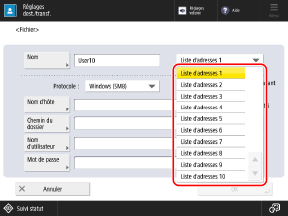
* Les éléments qui s'affichent à l'écran varient d'un modèle et d'un équipement en option à l'autre.
8
Définissez les informations du destinataire en fonction du type de destinataire.
9
Appuyez sur [OK].
Le destinataire est enregistré dans le carnet d'adresses.
Si les destinataires sont gérés par numéro d'accès, appuyez sur [Suivant], saisissez le numéro d'accès pour afficher le destinataire à enregistrer, puis appuyez sur [OK].
Enregistrer des destinataires sur des boutons 1 touche
Préparatifs nécessaires
Si vous utilisez un serveur LDAP, enregistrez les informations du serveur LDAP dans la machine. Enregistrement des serveurs LDAP
1
Dans l'écran [Accueil] du panneau de commande, appuyez sur [Réglages dest./transf.]. Écran [Accueil]
Vous pouvez aussi enregistrer des destinataires sur des boutons 1 touche depuis l'écran de numérisation (Lire et Envoyer) ou l'écran de télécopie.
Pour enregistrer un destinataire depuis l'écran de numérisation, appuyez sur [1 touche]  [Mémoriser].
[Mémoriser].
 [Mémoriser].
[Mémoriser].Pour enregistrer un destinataire depuis l'écran de télécopie, appuyez sur [ ].
].
 ].
].Enregistrer des destinataires à l'aide du journal des transmissions (TX)

1
Dans l'écran [Accueil] du panneau de commande ou un autre emplacement, appuyez sur [ Status Monitor]. Écran [Accueil]
Status Monitor]. Écran [Accueil]
 Status Monitor]. Écran [Accueil]
Status Monitor]. Écran [Accueil]L'écran [Status Monitor] s'affiche.
2
Appuyez sur [Envoi]  [Journal des tâches].
[Journal des tâches].
 [Journal des tâches].
[Journal des tâches].3
Sélectionnez le destinataire à enregistrer sur le bouton 1 touche, puis appuyez sur [Mémoriser les destinations].
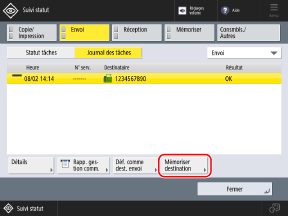
4
Appuyez sur [1 touche].
Si l'écran de saisie de code PIN s'affiche, saisissez le code PIN défini pour le carnet d'adresses, puis appuyer sur [OK].
5
Sélectionnez le bouton 1 touche sur lequel enregistrer le destinataire.
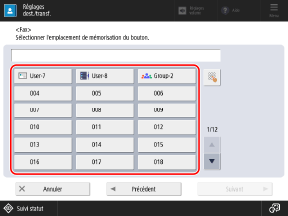
Des numéros à trois chiffres (001 à 200) sont attribués aux boutons 1 touche. Vous pouvez aussi appuyer sur [ ] et saisir un numéro à trois chiffres pour sélectionner un bouton.
] et saisir un numéro à trois chiffres pour sélectionner un bouton.
 ] et saisir un numéro à trois chiffres pour sélectionner un bouton.
] et saisir un numéro à trois chiffres pour sélectionner un bouton.Si vous sélectionnez un bouton avec un destinataire déjà enregistré, les informations enregistrées sont remplacées.
6
Appuyez sur [Suivant] et passez à l'étape 5.
2
Appuyez sur [Mémoriser 1 touche].
Si vous enregistrez un destinataire depuis l'écran de numérisation ou de télécopie, cette étape n'est pas nécessaire. Passez à l'étape 3.
Si l'écran de saisie de code PIN s'affiche, saisissez le code PIN défini pour le carnet d'adresses, puis appuyer sur [OK].
Sélectionnez le bouton sur lequel enregistrer le destinataire, puis appuyez sur [Mémoriser/Modifier].
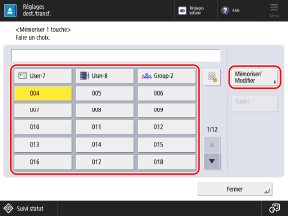
Des numéros à trois chiffres (001 à 200) sont attribués aux boutons 1 touche. Vous pouvez aussi appuyer sur [ ] et saisir un numéro à trois chiffres pour sélectionner un bouton.
] et saisir un numéro à trois chiffres pour sélectionner un bouton.
 ] et saisir un numéro à trois chiffres pour sélectionner un bouton.
] et saisir un numéro à trois chiffres pour sélectionner un bouton.Lorsque vous sélectionnez un bouton avec un destinataire déjà enregistré, les informations enregistrées sont remplacées.
4
Sélectionnez le type de destinataire.
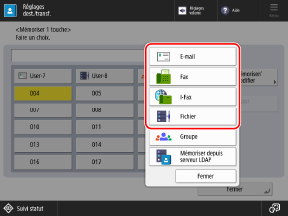
Pour enregistrer des emplacements mémoire de fichiers (dossier partagé, serveur de fichiers ou Boîte avancée), sélectionnez [Fichier].
Pour enregistrer des destinataires pour des groupes, voir :
Enregistrer des destinataires à l'aide des informations d'utilisateur depuis un serveur LDAP

1
Appuyez sur [Mémoriser depuis serveur LDAP].
Par défaut, la recherche démarre automatiquement en fonction des critères enregistrés.
Si l'écran d'authentification s'affiche, saisissez le nom d'utilisateur et le mot de passe de la machine qui sont enregistrés sur le serveur LDAP, puis appuyez sur [OK].
2
Recherchez des utilisateurs par critères ou par nom.
Si vous enregistrez des destinataires en sélectionnant des utilisateurs qui sont actuellement affichés dans la liste, cette étape est inutile. Passez à l'étape 3.
Si plusieurs serveurs LDAP sont enregistrés, sélectionnez dans quel serveur LDAP effectuer la recherche dans le menu déroulant, puis cherchez des utilisateurs.
Pour effectuer une recherche par critères
Appuyez sur [Rech. par conditions], spécifiez les critères de recherche à utiliser, puis appuyez sur [Début recherche].
Exemple de spécification de critères de recherche : pour chercher des utilisateurs avec une adresse e-mail contenant le mot "exemple"
Dans le menu déroulant des critères de recherche, sélectionnez [E-mail] et [Contient]. Appuyez sur [Régler], saisissez "exemple", puis appuyez sur [OK].
Dans le menu déroulant des critères de recherche, sélectionnez [E-mail] et [Contient]. Appuyez sur [Régler], saisissez "exemple", puis appuyez sur [OK].
Vous pouvez appuyer sur [Ajouter cond. de recherche] et spécifier plusieurs critères de recherche (jusqu'à quatre).
Pour rechercher les utilisateurs qui remplissent l'un des critères spécifiés, sélectionnez [ou].
Pour rechercher les utilisateurs qui remplissent tous les critères spécifiés, sélectionnez [et].
Pour rechercher les utilisateurs qui remplissent l'un des critères spécifiés, sélectionnez [ou].
Pour rechercher les utilisateurs qui remplissent tous les critères spécifiés, sélectionnez [et].
Vous pouvez aussi ajouter des attributs pour la cible de la recherche. [Mémoriser/modifier attribut de recherche LDAP]
Pour effectuer une recherche par nom
Appuyez sur [Rechercher par nom], saisissez le nom à chercher, puis appuyez sur [OK].
Par défaut, l'attribut "cn" est défini comme cible, et la fonction de recherche cherche les noms qui commencent par la chaîne de caractères. [Régl. de Rechercher par nom si utilis. serveur LDAP]
Par défaut, l'attribut "cn" est défini comme cible, et la fonction de recherche cherche les noms qui commencent par la chaîne de caractères. [Régl. de Rechercher par nom si utilis. serveur LDAP]
Si la recherche ne trouve aucun utilisateur
Si la recherche ne trouve aucun utilisateur alors que les informations (nom d'utilisateur et mot de passe) pour l'authentification du serveur LDAP sont correctes, vérifiez l'heure réglée sur le serveur LDAP et sur la machine. La recherche ne peut s'effectuer si l'heure réglée sur le serveur LDAP diffère de l'heure réglée sur la machine de cinq minutes ou plus.
Vous ne pouvez pas effectuer une recherche depuis le panneau de commande et l'interface utilisateur distante simultanément.
3
Cochez la case de l'utilisateur à enregistrer sur le bouton 1 touche.
Pour enregistrer un destinataire de type adresse e-mail en tant que destinataire de type I-Fax, appuyez sur le bouton [Mémoriser l'e-mail en tant qu'I-Fax] pour sélectionner le bouton.
4
Appuyez sur [Suivant].
Le nom, l'adresse e-mail et le numéro de fax sont récupérés.
Saisissez le nom du destinataire.
Vous pouvez enregistrer un destinataire sans saisir un nom. Cependant, si vous saisissez un nom, vous pouvez rechercher les destinataires par leur initiale ou leur nom lorsque vous spécifiez des destinataires depuis le carnet d'adresses.
* Les destinataires enregistrés sur des boutons 1 touche sont aussi enregistrés et affichés dans le carnet d'adresses (liste d'adresses des boutons 1 touche), et vous pouvez les sélectionner lorsque vous spécifiez des destinataires depuis le carnet d'adresses.
1
Appuyez sur [Nom].
2
Saisissez le nom, puis appuyez sur [OK].
6
Saisissez le nom du bouton.
Vous pouvez enregistrer un bouton sans saisir un nom. Cependant, si vous saisissez un nom, il est affiché sur le bouton 1 touche.
1
Appuyez sur [Nom de bouton 1 touche].
2
Saisissez le nom, puis appuyez sur [OK].
7
Définissez les informations du destinataire en fonction du type de destinataire.
8
Appuyez sur [OK].
Le destinataire est enregistré sur le bouton 1 touche.